电脑装机失败,如何解决(应对电脑装机失败的常见问题和解决方案)
41
2025-07-11
在使用联想小新笔记本电脑时,可能会遇到一些令人头疼的小问题,比如联网开关突然“失踪”。这无疑会影响到我们的上网体验,尤其是在我们需要紧急处理工作或学习任务时。不用担心,接下来的指南将详细教你如何恢复联想小新的联网功能。
我们要确认的是,真的是联网开关“不见了”,还是由于某些设置不当导致无法显示。为此,你需要检查几个方面:
确认联网开关是否被误关闭。
查看是否有驱动程序问题或系统更新需要完成。
确认网络服务是否正常运行。
如果你已经检查过以上几点,但联网开关仍然找不到,那么可以按照接下来的步骤尝试恢复。

1.检查无线网络服务状态
步骤1:按下`Win+R`键打开运行对话框,输入`services.msc`,然后按回车。
步骤2:在服务列表中找到“WLANAutoConfig”,双击它,检查服务状态是否为“正在运行”,如果不是,则选择“启动”并设置启动类型为“自动”。
步骤3:同样的方法,检查“NetworkConnection”服务的状态。
2.重新安装网络适配器驱动程序
步骤1:打开设备管理器,找到网络适配器,右键点击你的无线网卡驱动程序。
步骤2:选择“卸载设备”,重启电脑后,系统通常会自动重新安装驱动程序。
3.使用命令提示符修复网络
步骤1:打开命令提示符(管理员)。
步骤2:输入以下命令并按回车:
```
netshwinsockreset
netshintipreset
```
步骤3:完成后重启电脑。
4.使用疑难解答工具
步骤1:打开“设置”>“更新与安全”>“疑难解答”。
步骤2:选择“网络适配器”选项并点击“运行疑难解答器”。
5.手动显示联网开关
如果以上步骤都没有解决问题,尝试以下步骤让联网开关重新显示:
步骤1:打开设置>网络和互联网>飞行模式。
步骤2:将“飞行模式”关闭,系统可能会提示你是否需要恢复无线网络连接,选择恢复。
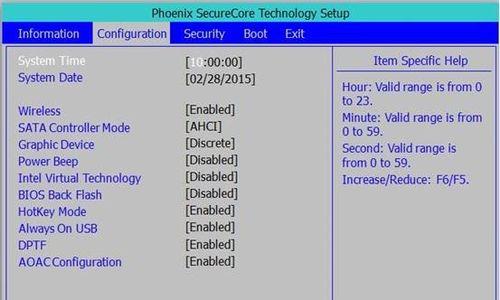
1.系统还原
如果问题是在最近的系统更新或更改之后发生的,可以尝试进行系统还原到出现问题之前的状态。
2.更新或重新安装网卡驱动
访问联想官方网站下载最新的网卡驱动。
按照网卡制造商的说明进行安装。
3.BIOS设置
在极少数情况下,联网开关消失可能与BIOS设置有关,可以尝试重启电脑,在启动过程中进入BIOS设置检查相关网络选项。
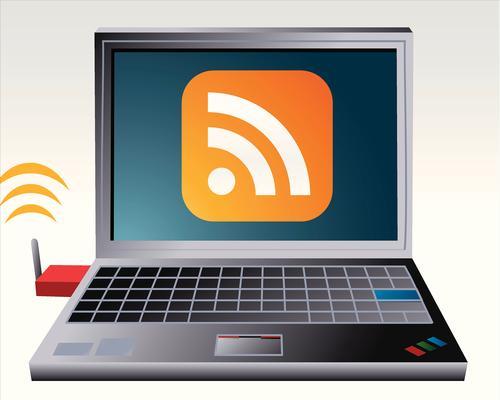
Q:如果以上方法都不奏效,我该怎么办?
A:如果经过上述所有步骤都无法恢复联网功能,建议联系联想客服或前往联想授权维修中心寻求专业帮助。
Q:为什么联想小新联网开关会不见?
A:联网开关消失可能是由于系统更新、驱动程序冲突或误操作造成的。系统错误或软件故障也可能导致此问题。
Q:如何预防联网开关丢失的问题?
A:定期更新操作系统和驱动程序,使用联想小新自带的系统恢复功能定期备份系统,以及避免在没有专业指导下修改重要系统设置,都可以预防联网开关丢失的问题。
通过以上步骤,大多数情况下你可以解决联想小新联网开关不见的问题。重要的是保持冷静,按照步骤逐一排查和解决。如果问题依旧,记得寻求专业帮助。希望这篇文章能够帮助到你,让你的联想小新顺利回归正常联网状态。
版权声明:本文内容由互联网用户自发贡献,该文观点仅代表作者本人。本站仅提供信息存储空间服务,不拥有所有权,不承担相关法律责任。如发现本站有涉嫌抄袭侵权/违法违规的内容, 请发送邮件至 3561739510@qq.com 举报,一经查实,本站将立刻删除。